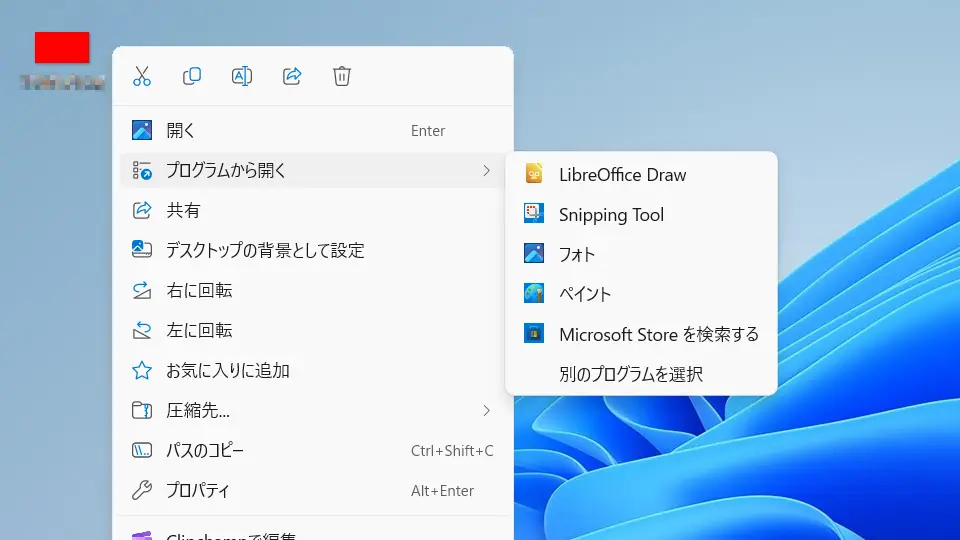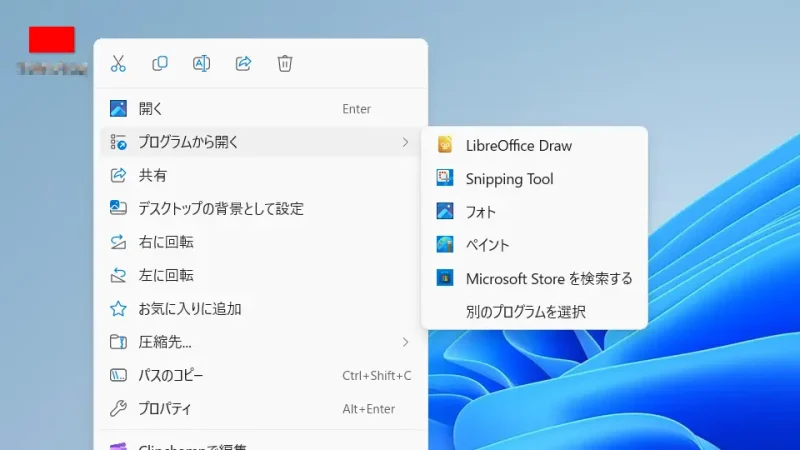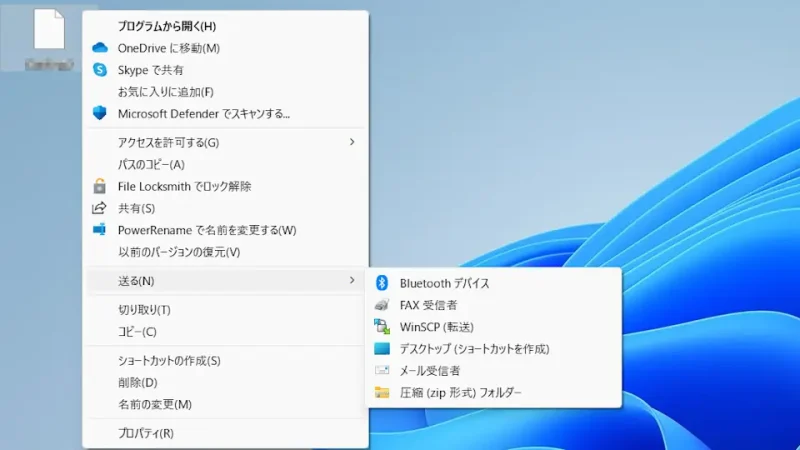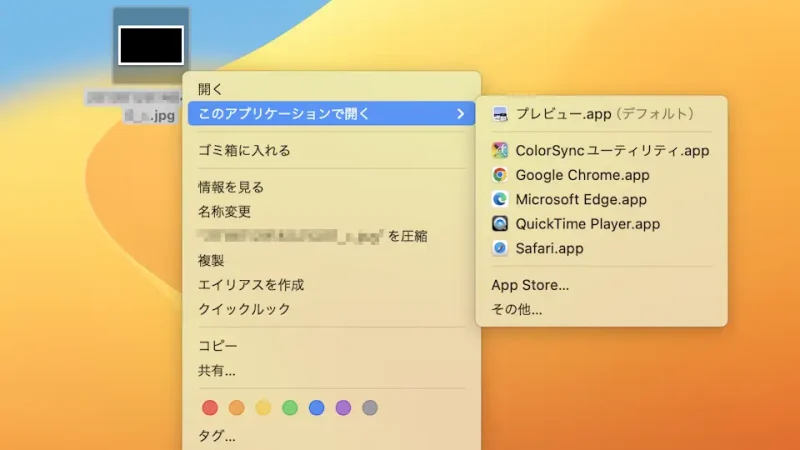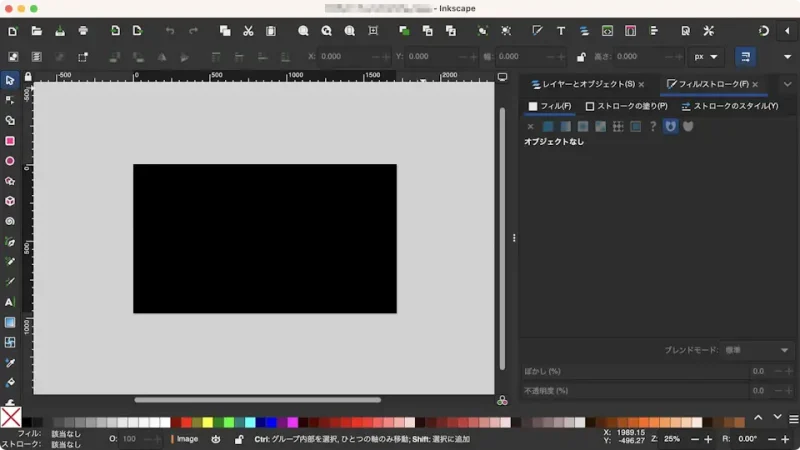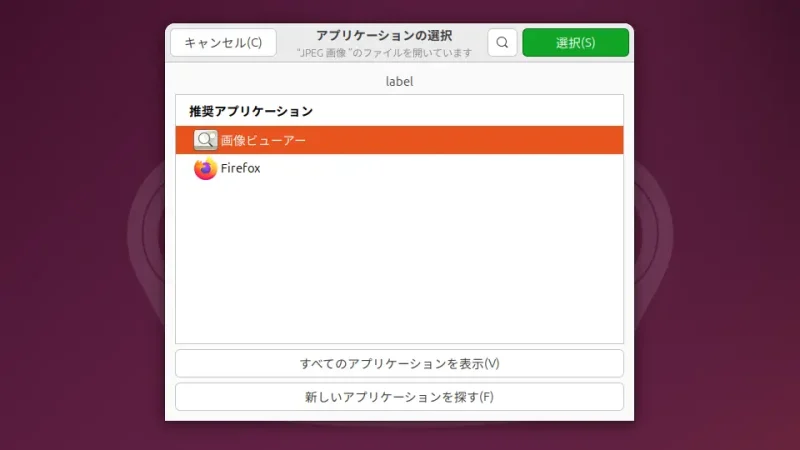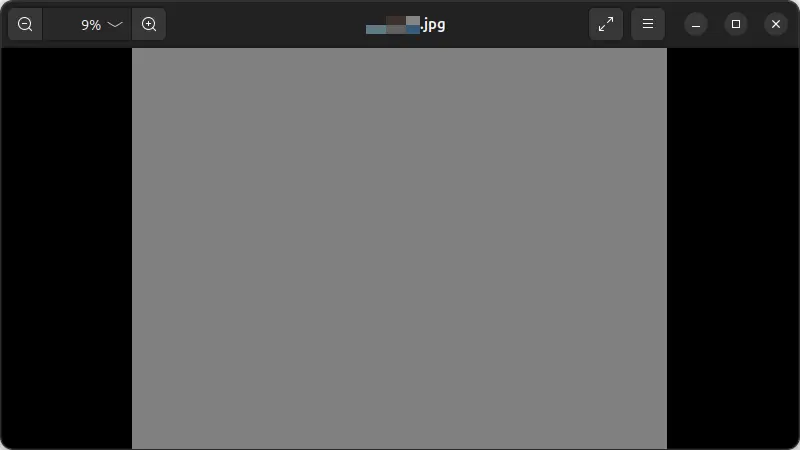Windows 11やWindows 10をはじめMacやUbuntu(Linux)では、ファイルをダブルクリックすると決まったアプリが起動しますが、別のアプリでも起動できるので[見る][編集する]など用途に合わせてアプリを変更できます。
デフォルト以外のアプリを起動する
ファイルをダブルクリックした時に起動するアプリはデフォルトアプリや関連付けなどによって決まります。
例えば「画像ファイルを開く」と言う場合、見るだけであればビューアー(プレビューなど)が起動すれば良いですが、編集するとなると別の編集アプリを起動したいと思うかもしれません。
変更するのは難しくないですが、「今回だけ別アプリを起動したい」「1回だけ別アプリを起動したい」と言った場合にはデフォルト以外のアプリを起動すると言った操作をすると良いでしょう。
Windowsの場合
プログラムから開く
- 対象ファイルを右クリックし、コンテキストメニューのプログラムから開くより任意のアプリをクリックします。
プログラムから開くに対象アプリが無い場合には、後述する送るを使ってみると良いでしょう。
- クリックした(任意のアプリ)で開きます。

送る
送るに表示される項目は自分で追加/削除することができます。
- 対象ファイルを右クリックし、コンテキストメニューの送るより(任意のアプリ)をクリックします。
Windows 11で項目が無い場合、Shiftキーを押下しながら右クリックするか、コンテキストメニューよりその他のオプションを確認をクリックしてから操作します。
- クリックした(任意のアプリ)で開きます。

Windowsでのやり方は以上です。
Macの場合
Macでのやり方は以上です。
Ubuntuの場合
Ubuntuでのやり方は以上です。